Вчасно каса фіскалізує лише українські гривні (UAH)
- Крок 1.
- Крок 2.
- Крок 3.
- Крок 4.1
- Крок 4.2 Засіб оплати
- Крок 5.
- Як користуватись?
- Фіскалізація післяоплати
- Фіскалізація Передоплати
Крок 1.
Для інтеграції з сервісом ПРРО (програмна розрахункова каса) Вчасно Каса, вам необхідно пройти реєстрацію на сайті kasa.vchasno.ua.
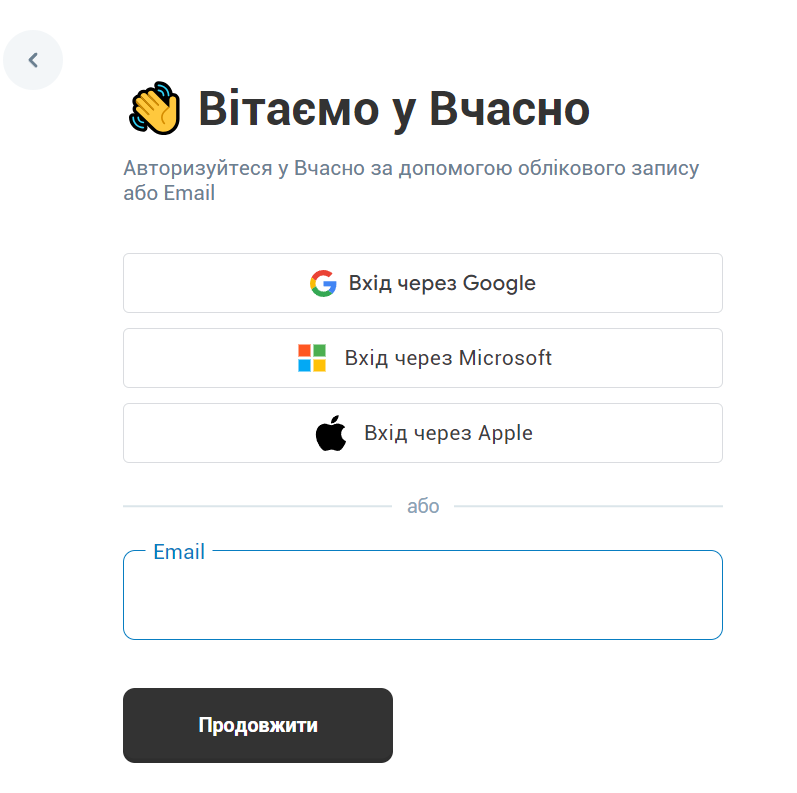
Крок 2.
Далі Вам потрібно слідкувати за інструкціями на сайті та виконати всі кроки для налаштування сервісу, а саме:
Крок 3.
Перейдіть до налаштувань Каси
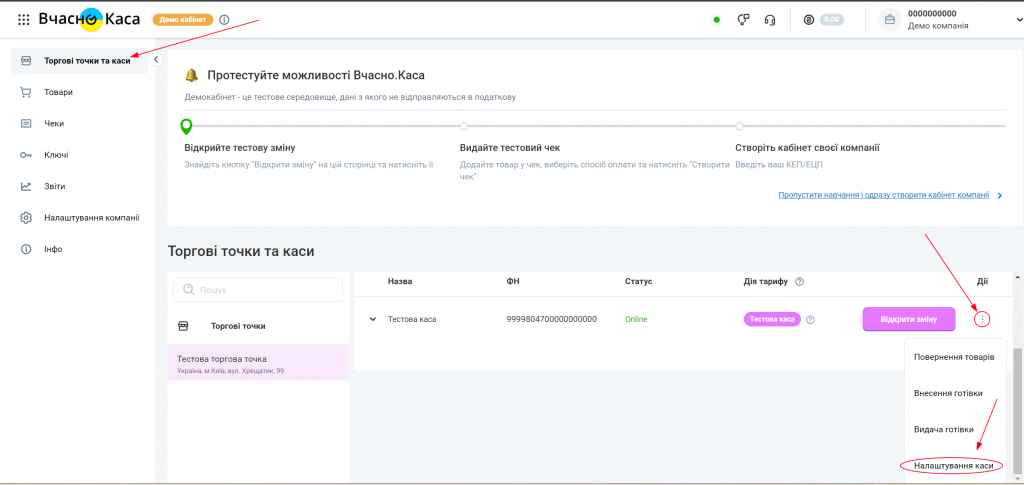
Обов`язково встановіть перемикач в Налаштуваннях на Автоматичне закриття змін після закінчення вашої роботи.
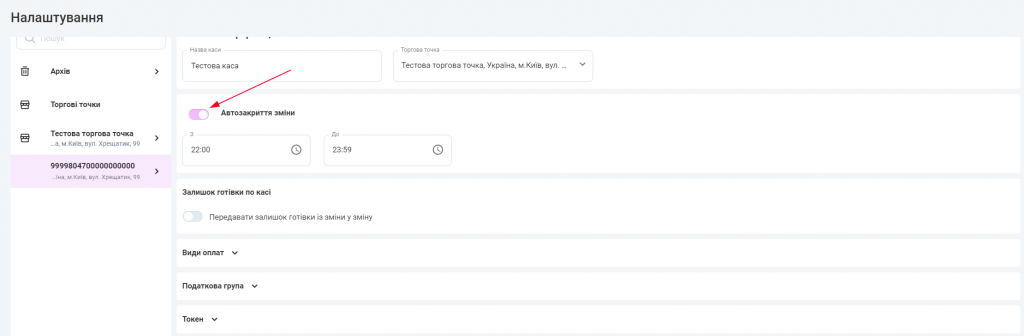
Відкривати зміну у Вчасно касі не потрібно. Відкриття зміни буде відбуватись автоматично при першому здійсненому продажі в системі Huge Profit.
Оберіть види оплат та податкові групи.
Готівка, Безготівка, Заокруглення, Картка, Переказ з поточного рахунку мають бути увімкнені обов’язково.
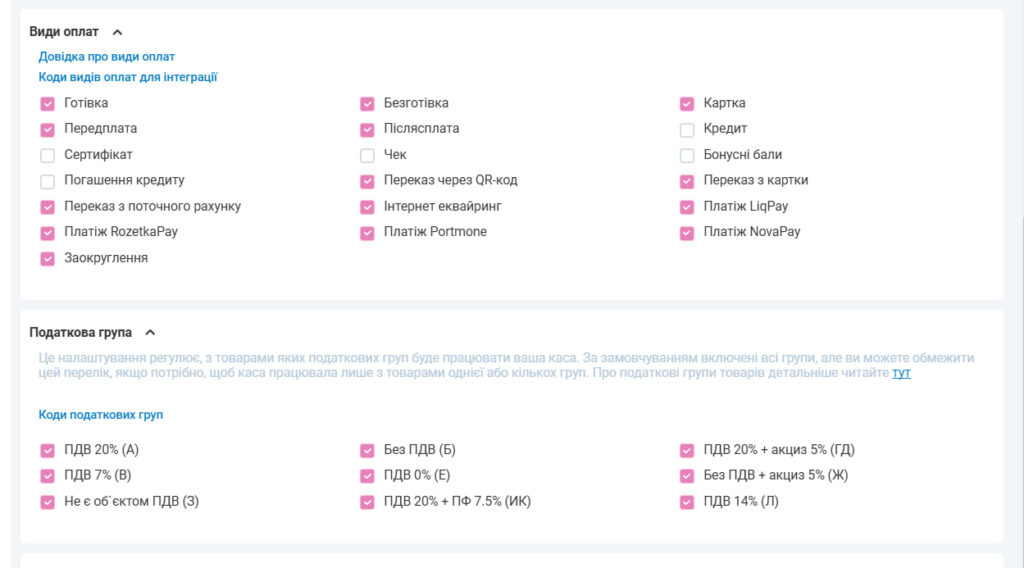
В загальних налаштуваннях компанії також є ці галочки але налаштування каси мають більший пріоритет:
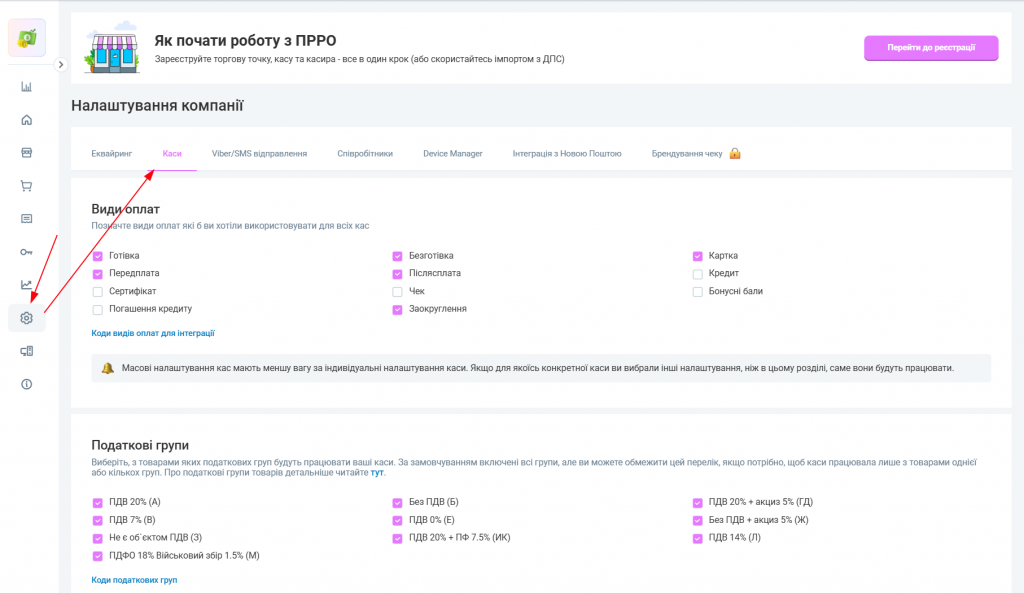
Згенеруйте Токен. Скопіюйте та збережіть його собі, адже після оновлення сторінки він більше не буде відображатись і його можна буде лише перегенерувати на новий.

Крок 4.1
Налаштування інтеграції.
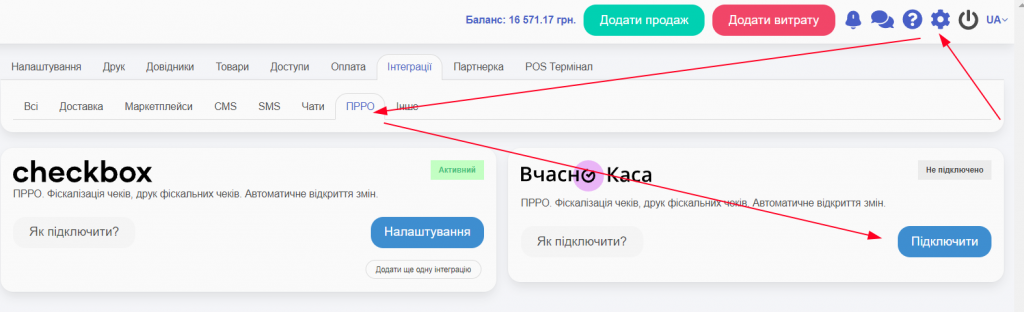
- Назва має бути унікальною відносно інших інтеграці.
- Вам потрібно взяти збережений Токен доступу, заповнити у відповідне поле.
- Податкову ставку в налаштуваннях інтеграції одночасно може діяти лише одна але її можна буде перемикати з випадаючого списку при потребі. Вже фіскалізовані чеки не зміняться. Налаштування діють на подальші чеки.
Ціна в Huge Profit має бути вказана вже з урахуванням Податкової ставки, а в чекі буде вказано який саме розмір податку. - В налаштуваннях інтеграції можно гнучко вказати кого фіскалізувати (Склад/магазин, користувачів такі як продавець чи касир). Можна вказати як саме фіскалізувати наложку, на готівку чи безготівку.
- Якщо Ви хочете, щоб кожен продаж, який ви добавляєте автоматично відсилалася до податкової, то поставте галочку у поле Автоматично надсилати всі продажі до податкової. Якщо ця галочка не стоїть то після додавання продажу вам буде запропоновано відсилати продаж до податкової. Так ви зможете контролювати які чеки фіскалізувати, а які не потрібно.
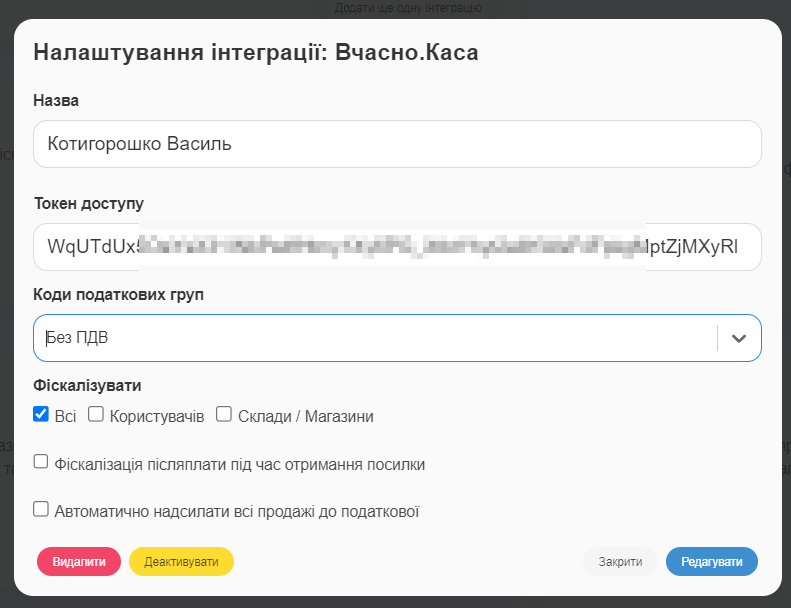
Після створення інтеграції її можна редагувати та додавати нові з іншими налаштуваннями
Важливо! Інтеграції з однаковими налаштуваннями створювати не можна.
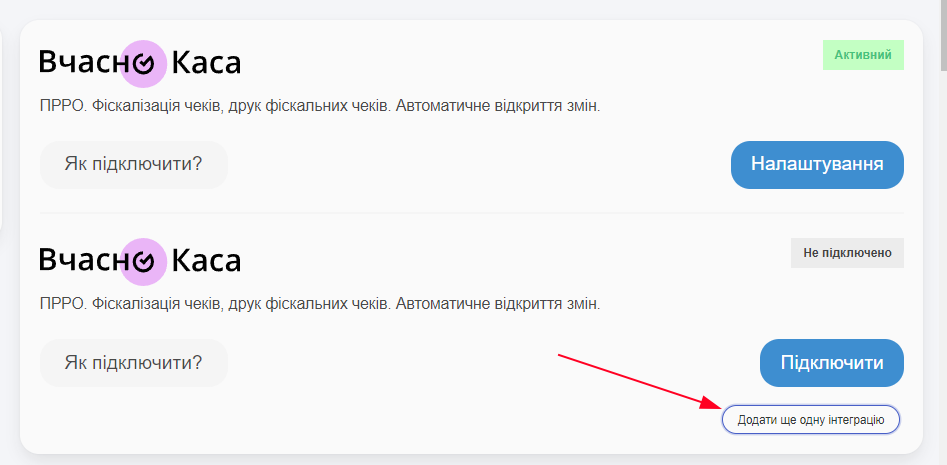
Якщо вказано фіскалізувати Всі на першій інтеграції то при автоматичній фіскалізації всі чеки фіскалізуватимуться тут,а до наступних інтеграцій не дійде. Тому важливо не забути налаштувати кого чи що Ви хочете фіскалізувати кожною з інтеграцій. Автоматична фіскалізація йде якщо:
підходить склад, підходить касир, підходить рахунок. Тобто можна налаштувати, щоб автоматично фіскалізувало тільки конкретний рахунок, а на інший рахунок, щоб не фіскалізувало навіть при Автоматичній фіскалізації (Крок 5).
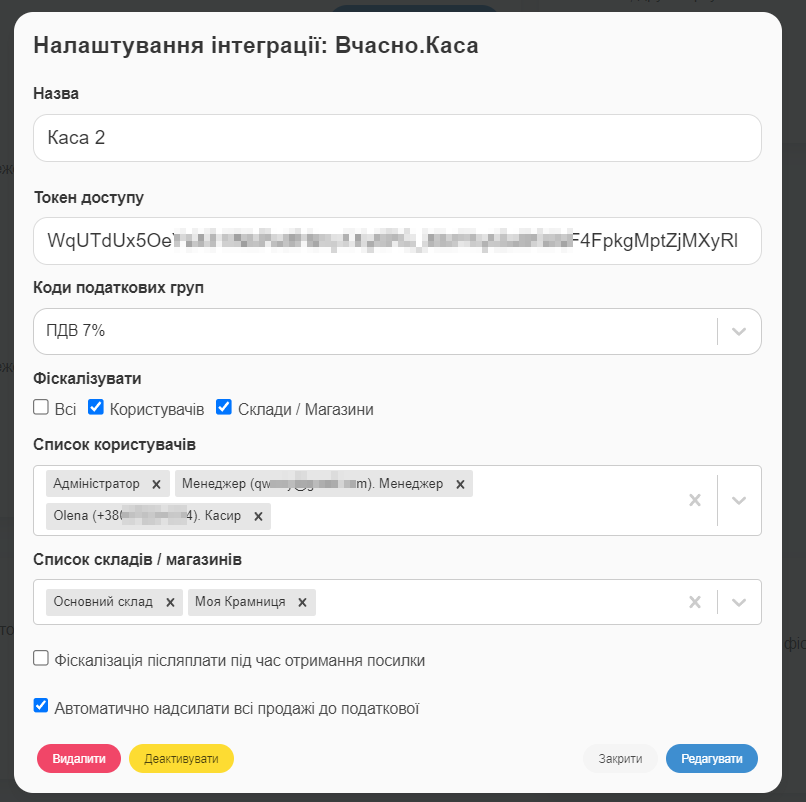
А при ручній фіскалізації також перевіряється яка Каса підходить і пропонує обрати
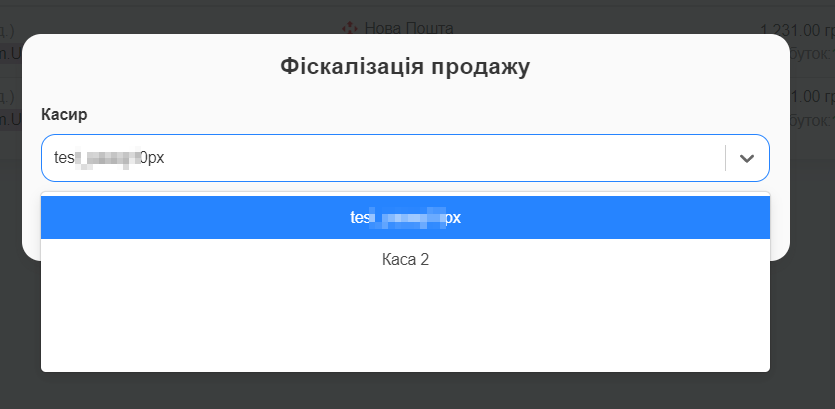
Крок 4.2 Засіб оплати
На Вчасно касу можуть передаватись тільки ті способи оплати які є в налаштуваннях каси:
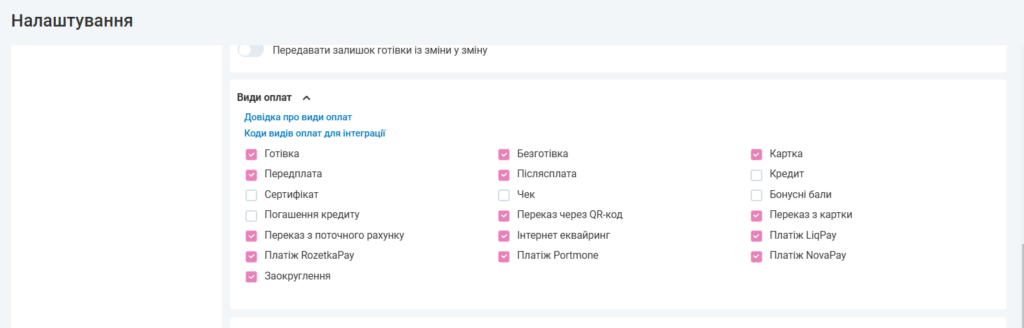
Джерело надходження коштів (Спосіб оплати/Засіб оплати) передається в Checkbox наступними способами:
1. За замовчуванням в залежності від типу рахунку:
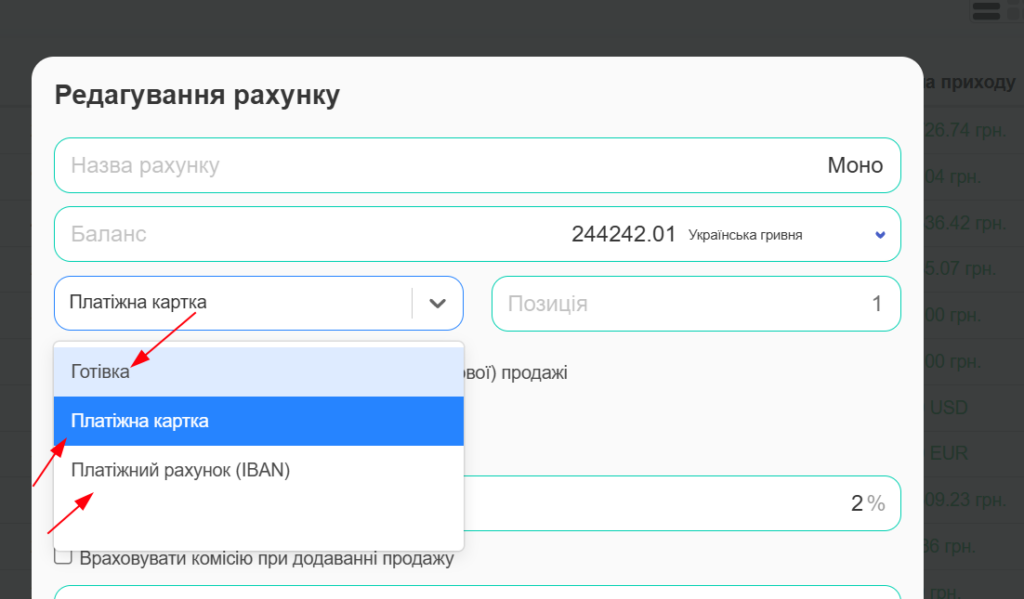
- Рахунок типу Готівка → Готівка
- Рахунок типу Платіжна карта → Картка (Безготівкова)
- Рахунок типу IBAN → Безготівка
- Рахунок типу Післяплата → якщо у налаштуваннях інтеграції готівка, то передає “Готівка”, якщо у налаштуваннях безготівка, то Платіж NovaPay, служба доставки має бути Нова пошта (укрпошту фіскалізувати не треба)
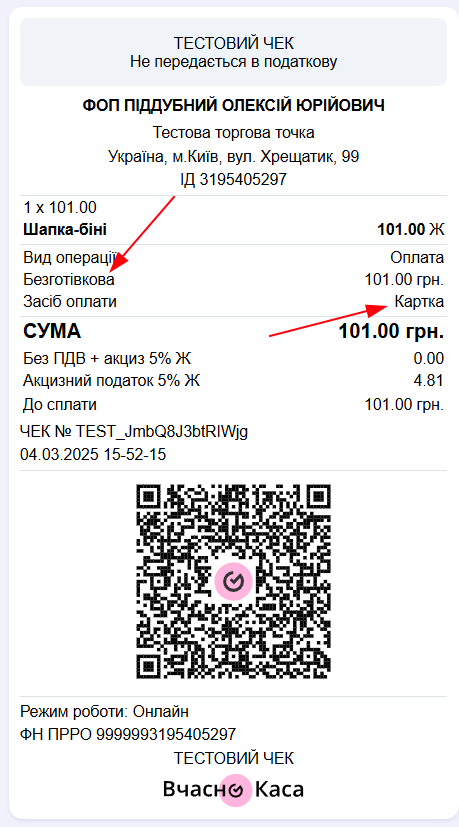
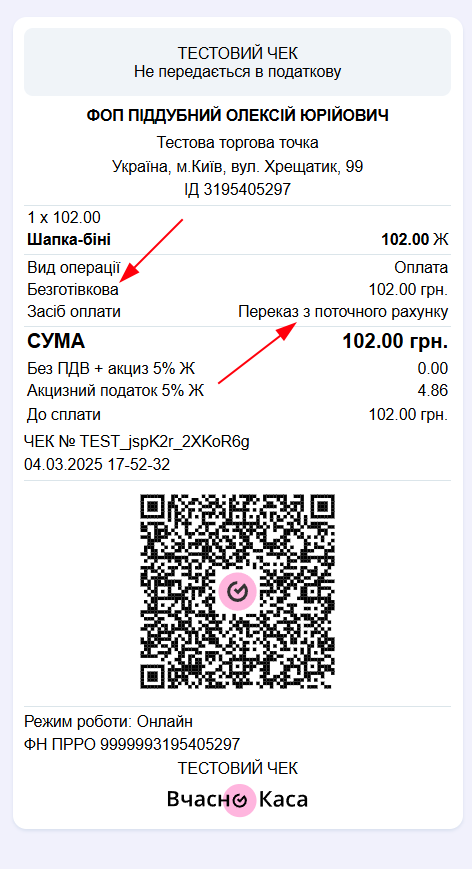
2. Встановити в налаштуваннях засіб оплати за замовчуванням для рахунків чи каналів продажів.
Перейдіть у налаштування інтеграції:
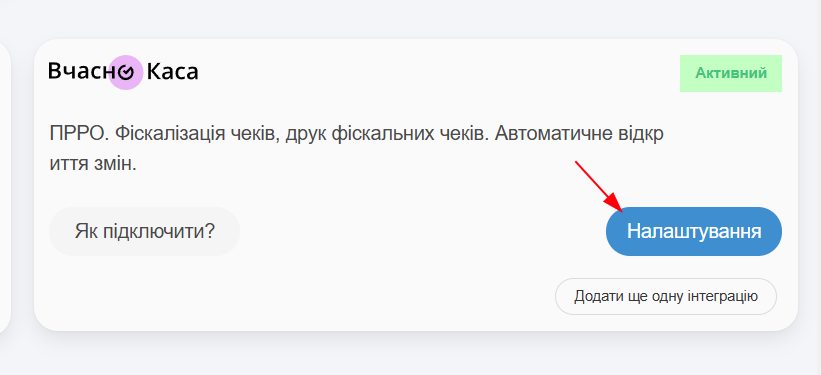
Знаходите пункт Рахунок до засобів оплати. Ліворуч обираєте рахунок на який призначаєте в стовпчику праворуч новий засіб оплати за замовчуванням (застосується замість способу по типу рахунку):

Зеленою кнопкою “плюс” додається новий рядок.
Тут же на канал продажів можна задати засіб оплати , який матиме більший пріорітет на застосування ніж засіб оплати на рахунку. Якщо декілька каналів продажів з засобами оплати то застосується перший з них.
3. Фіскал. дані.
При додаванні продажу біля рахунку є кнопка Фіскал. дані, де можна вказати засіб оплати, який застосується для цього продажу:

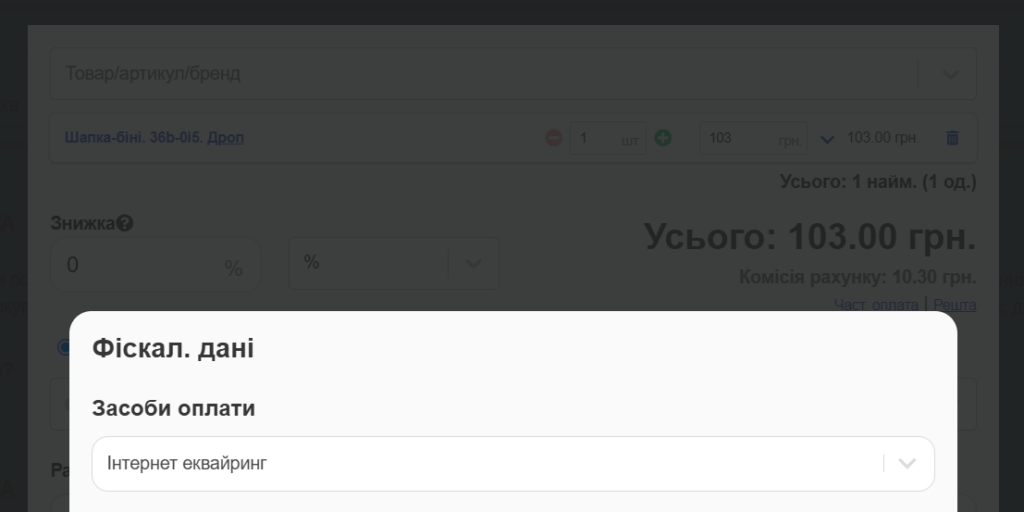
В цього способу найвищий пріоритет. Якщо нічого тут не задавали, тоді задіюються інші способи.
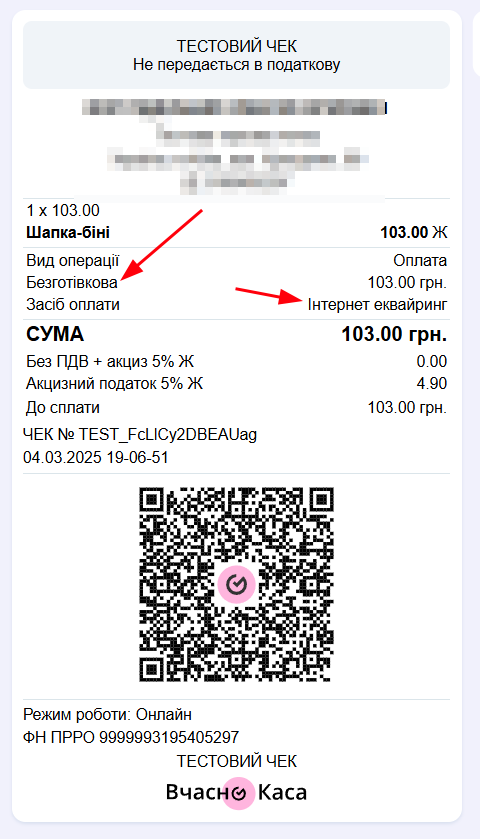
В Частковій оплаті застосовується засіб оплати з рахунку, той що за замовчуванням, або той ,що вказали в налаштуваннх інтеграції
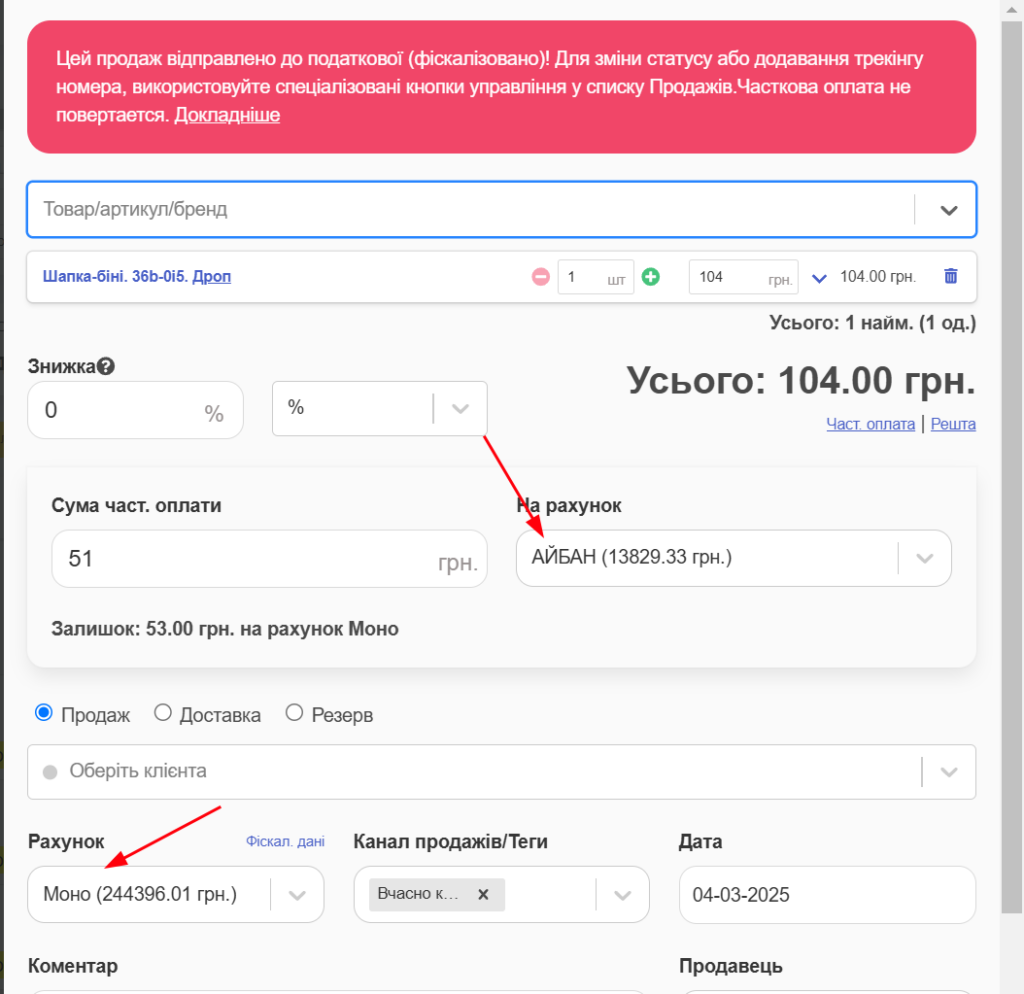
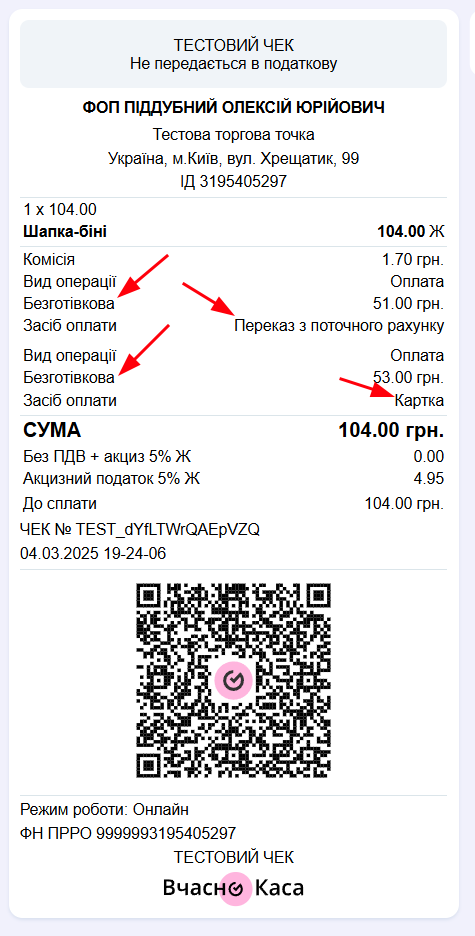
Крок 5.
Далі потрібно зазначити продажі на які рахунки повинні бути фіскалізовані (надіслані до податкової) поза меню Налаштувань. Наприклад, продажі за які ви отримаете гроші на IBAN-рахунки НЕ потребують фіскалізації, а наприклад якщо ви отримуєте гроші на платіжну картку чи готівку, потребують обов’язковій фіскалізації. Детальльніше за посиланням у податковій: (https://zir.tax.gov.ua/main/bz/view/?src=ques&id=30163)
Для цього на головному дашборді в розділі з вашими рахунками натисніть на кнопку Редагувати біля потрібного рахунку. Та поставте галочку в пункті Потрібно фіскалізувати (відсилати до податкової) продажі.

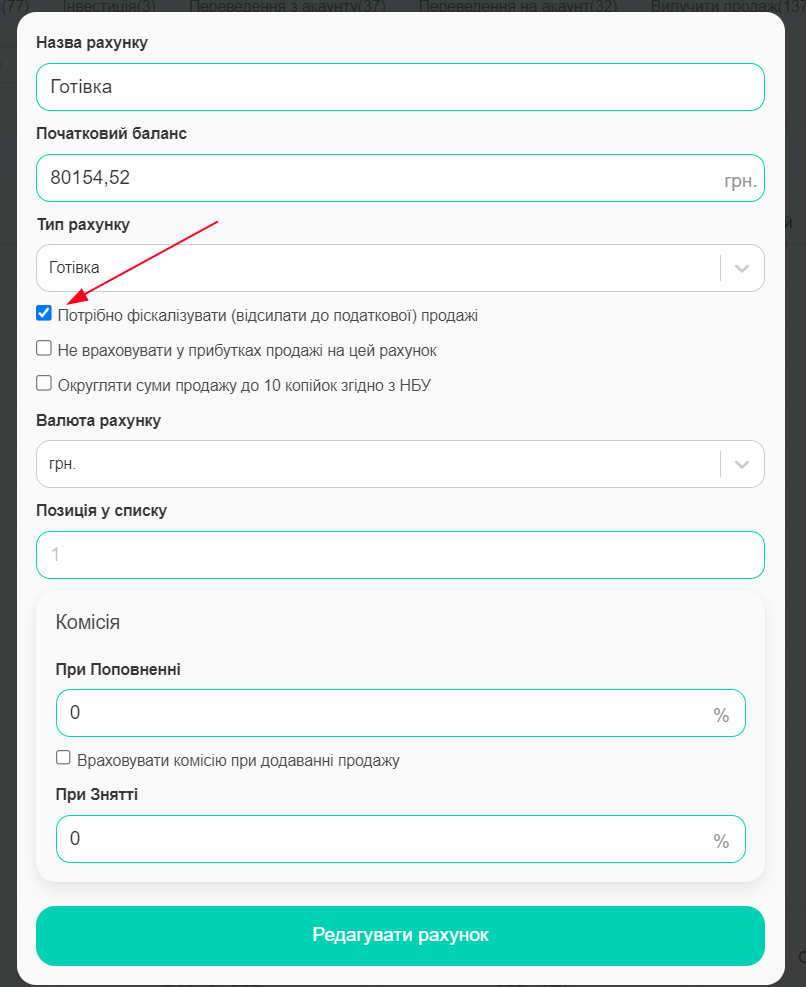
Якщо не потрібно фіскалізувати рахунок при Автоматичній фіскалізації то не ставте цю галочку на відповідному рахунку.
На цьому налаштування завершені.
Як користуватись?
Якщо ви поставили галочку Автоматично надсилати всі продажі до податкової, то при додаванні продажів на ті рахунки в яких ви активували фіскалізацію, то всі продажі автоматично будут відсилатися до податкової.
Якщо ви не ставили галочку Автоматичної відсилки до податкової, то після додавання продажу у вас буде змога фіскалізувати чек вручну.
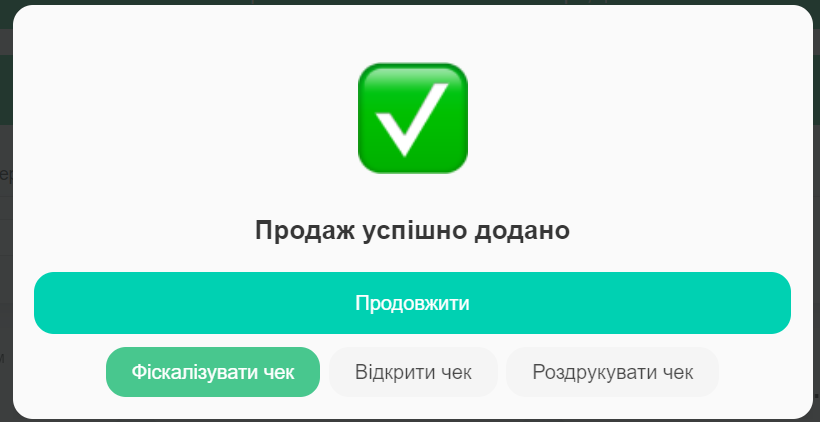
Після додавання продажу та фіскалізації чеку ви зможете відразу раздрукувати фіскальний чек:
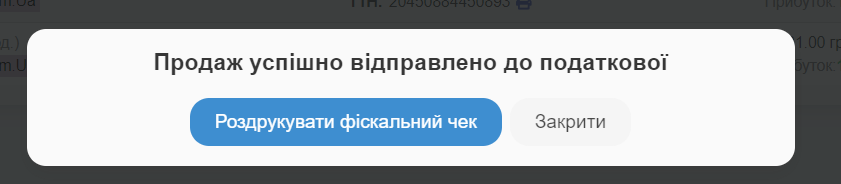
Якщо при додаванні продажу ви вказали клієнта в даних котрого є заданий номер телефону, йому буде автоматично надіслано СМС з фіскальним чеком.
Також ви можете роздрукувати чек зі списку продажів в розділі Продажі -> “три крапки” -> Документи.
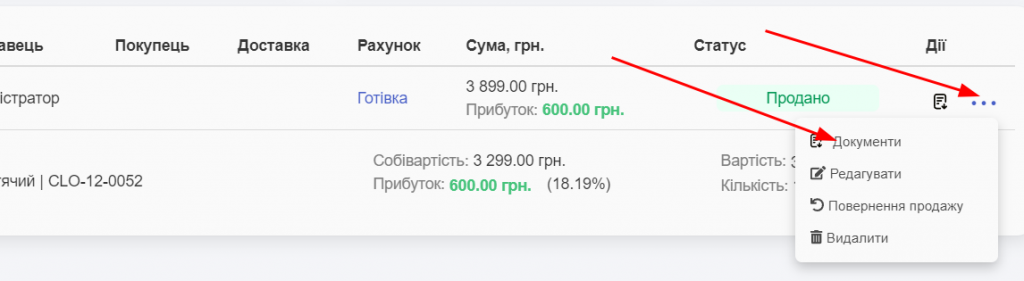
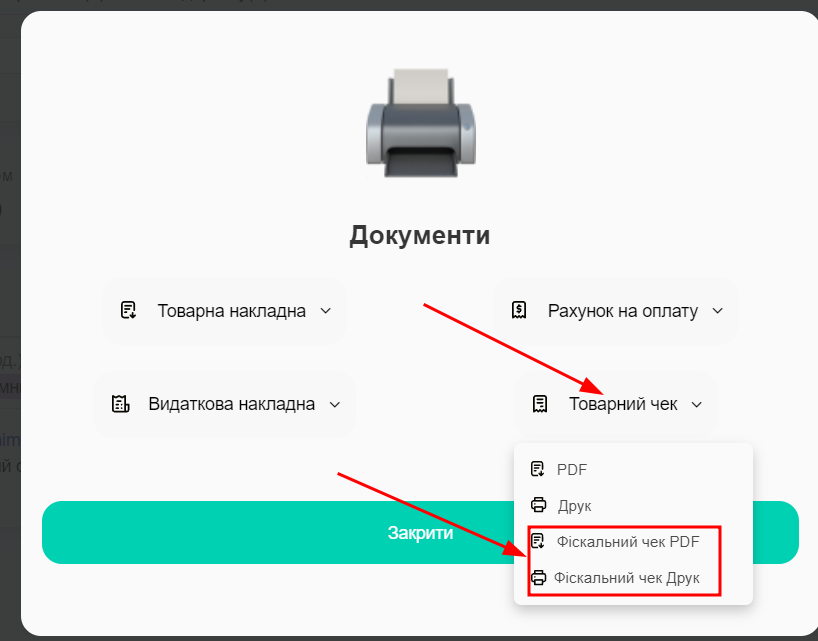
Редагування фіскального продажу призведе до відміни продажу, якщо стоїть автоматична фіскалізація то відразу створиться новий фіскальний чек. Якщо стоїть ручна фіскалізація, то пройде відміна, і треба буде знову натискати Фіскалізувати. Якщо не стоїть галочка фіскалізувати на рахунку (Крок 5). то чек не повернеться, потрібно повертати у Вчасно Касі.
Повернення чеку через Вчасно Касу не відображається в системі. Потрібно редагувати продаж. І за потреби фіскалізувати ще раз.
Фіксована та відсоткова знижки на окремому товарі передаються в Вчасно Касі.
Фіскалізація післяоплати
Післяоплата фіскалізується автоматично в той момент, коли клієнт забирає посилку (при автоматичному переведення в статус Забрали за допомогою ТТН), тобто наприклад якщо Ви не хоче фіскалізувати завчастно, ставете цю галочку. В момент коли забирається товар і оплачується післяоплата, цей продаж буде фіскалізовано на всю сумму чеку, протягом декількох хвилин.
Важливо вказувати рахунок Післяоплата, щоб платіж вважався системою саме як післясплата. Якщо вказати будь який інший рахунок система вважає, що платіж вже прийшов Вам на карту і зробить фіскалізацію.
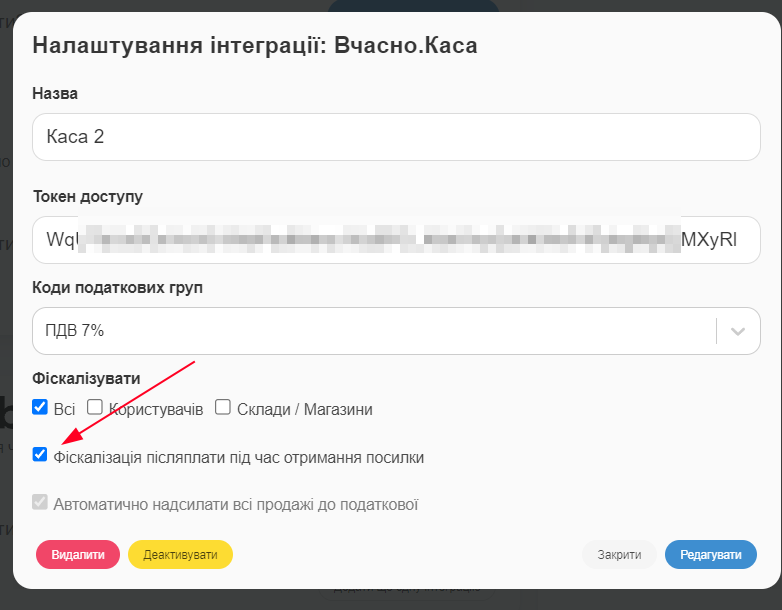
Також при галочці фіскалізувати післяплату всі інші рахунки теж буде фіскалізувати автоматично. Якщо деякі не потрібно автоматично фіскалізувати нагадуємо, що в налаштуваннях рахунку можна зняти галочку відправляти до податкової. Такий рахунок все ще можна буде фіскалізувати вручну при бажанні.
При редагуванні продажу також чеки післяоплати можуть повертатись по вибору.
Фіскалізація Передоплати
1. З рахунком Не оплачено
При встановленні Передплати відразу підставляється рахунок Не оплачено (цей системний рахунок не фіскалізується), якщо так залишити то система запропонує фіскалізувати Передоплату.
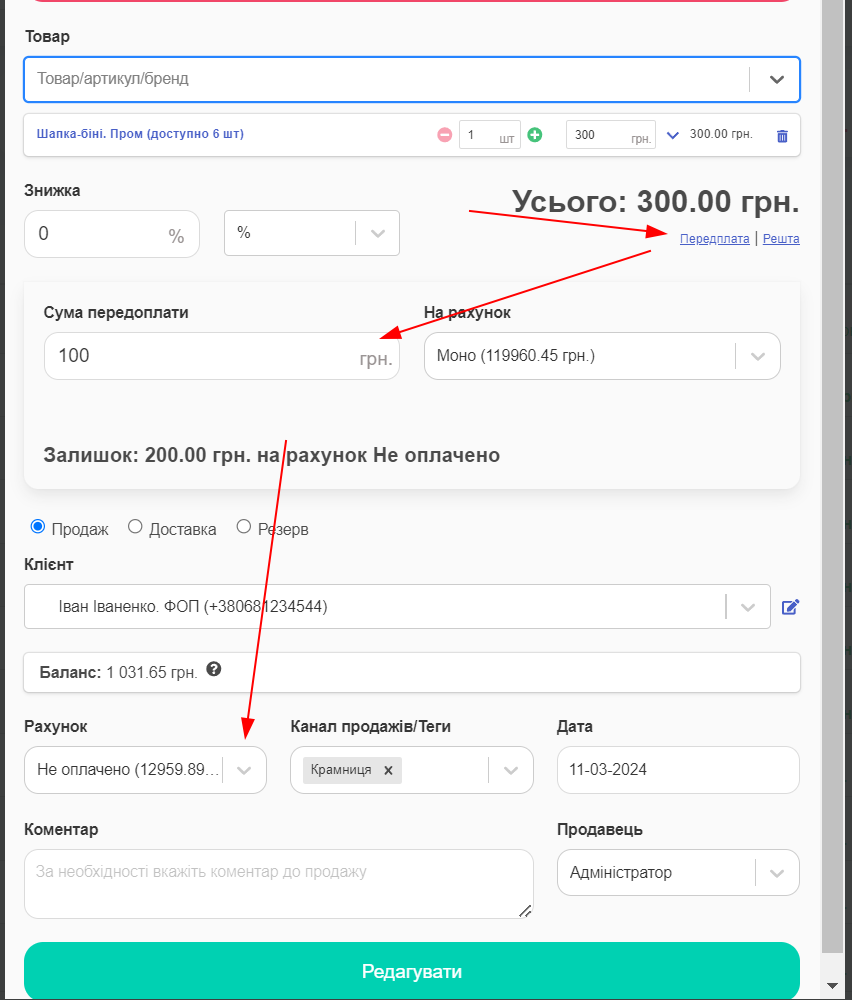
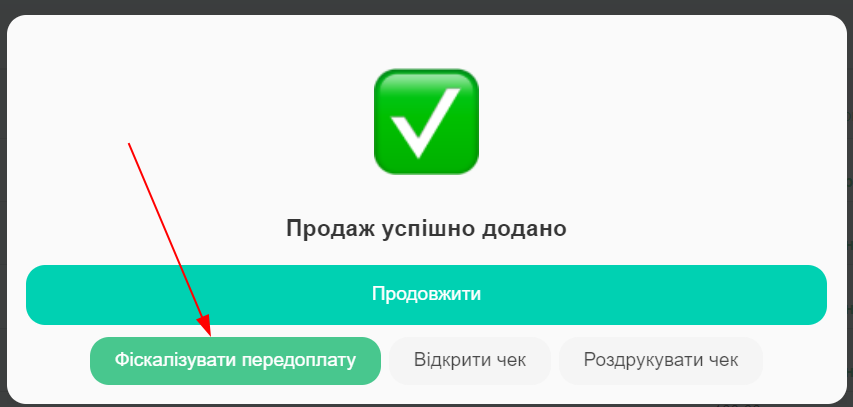
або так
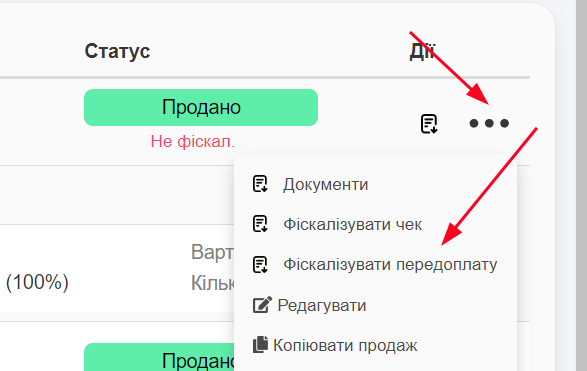
Можна змінити коментар, який буде записаний в чек.
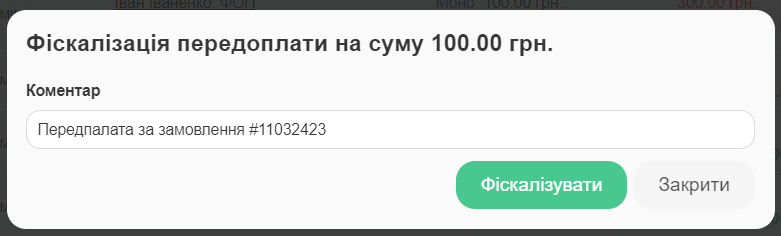
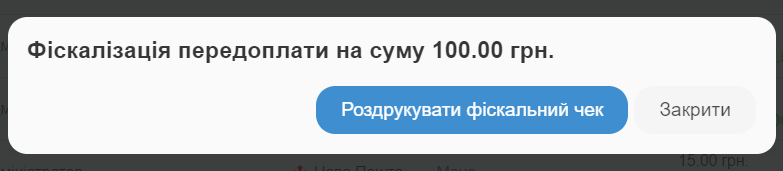
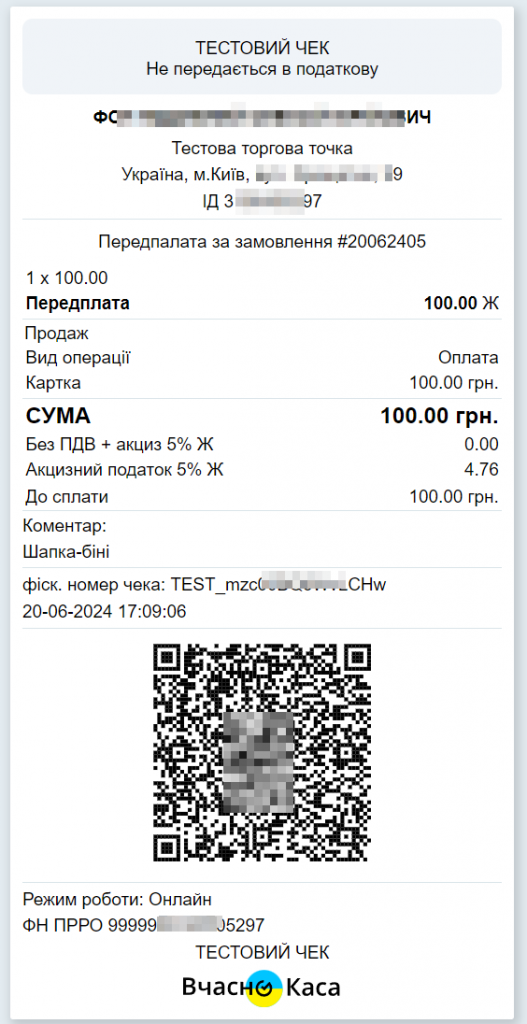
2. З іншими рахунками одним чеком.
Можна відразу змінити при створенні з рахунку Не оплачено на будь який інший. Тоді система запропонує так само фіскалізувати Передоплату або фісказувати весь чек.
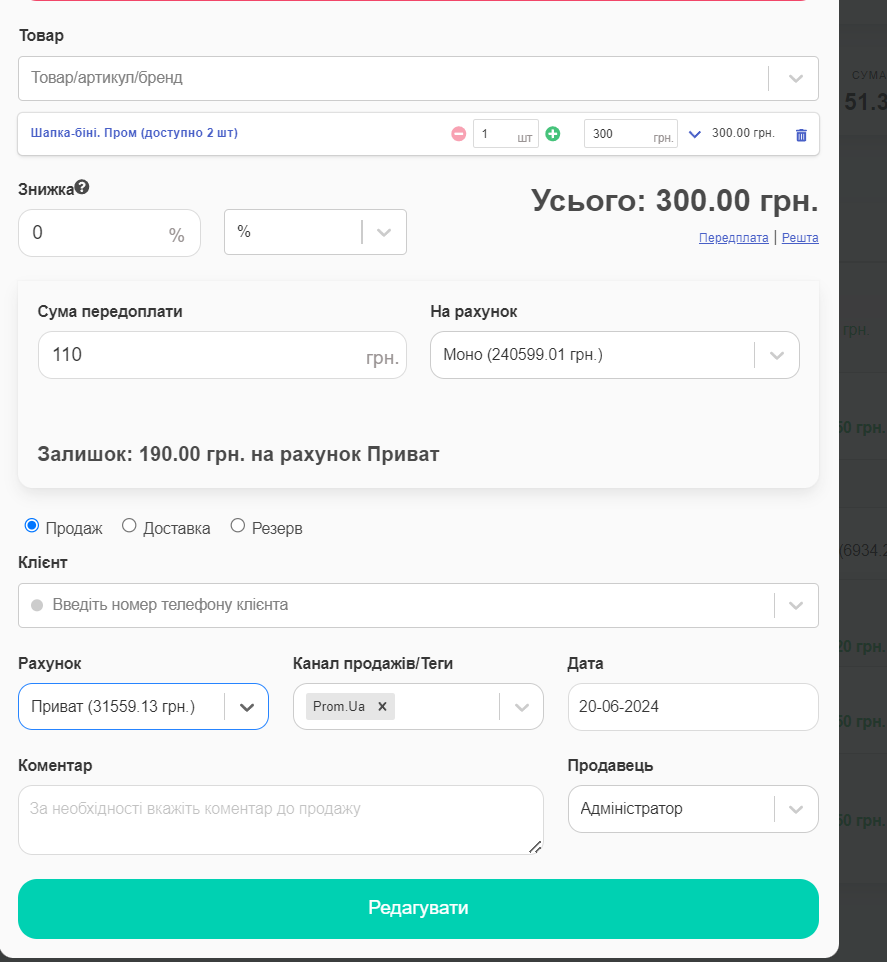
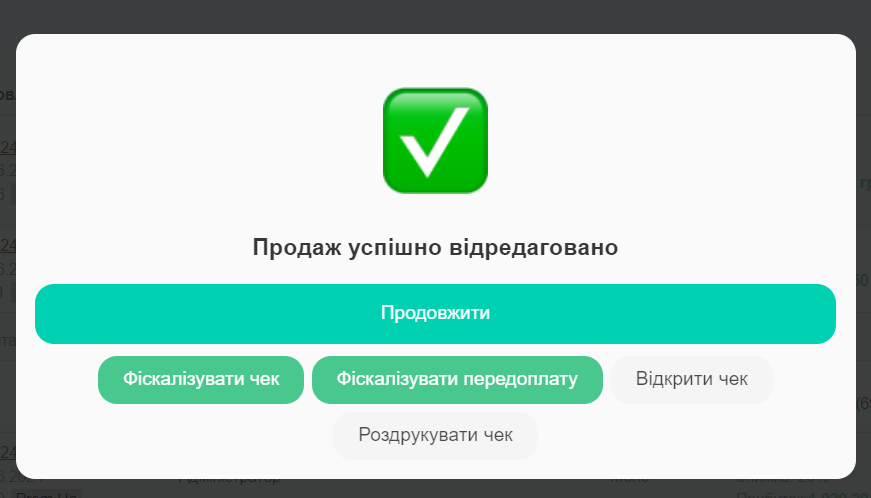
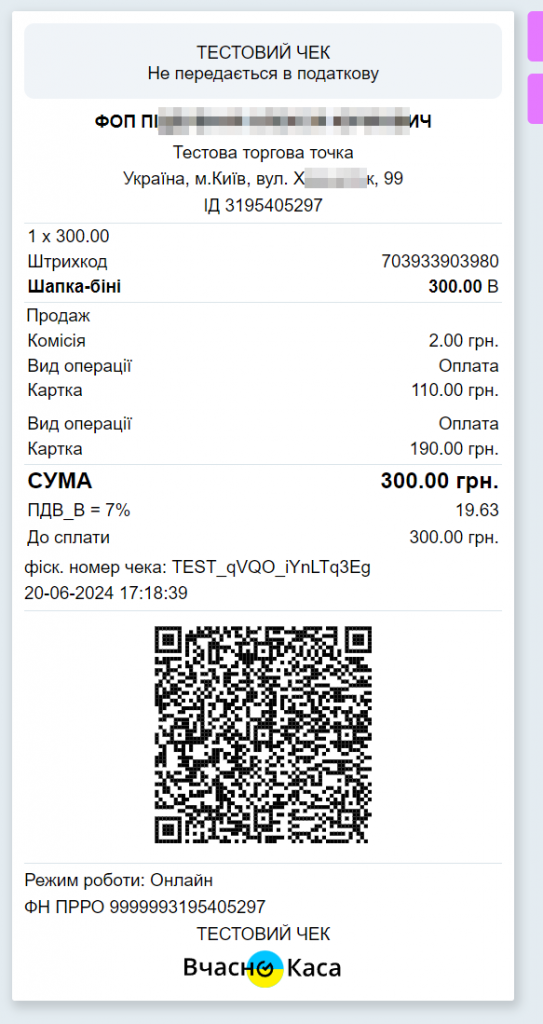
3. Двома різними чеками
Якщо спочатку фіскалізувати передоплату окремо то він буде частково фіскалізований. Далі можна фіскалізувати Залишок
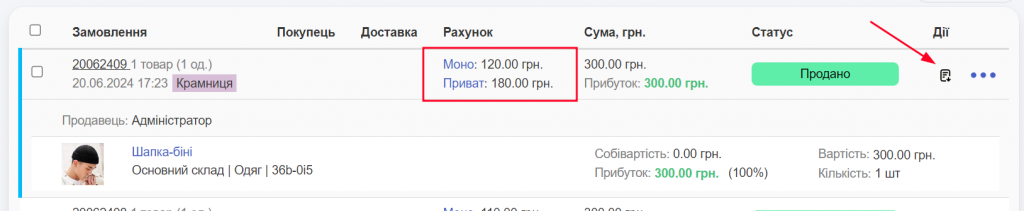
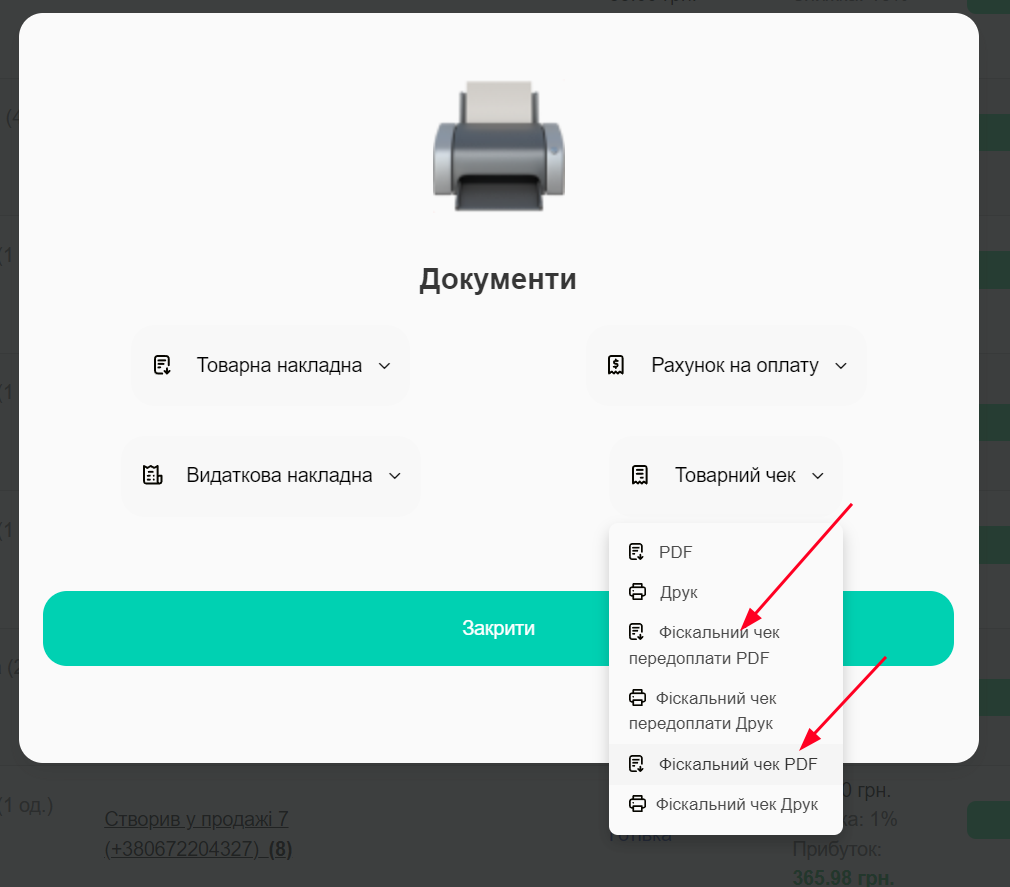
В такому чекі також буде записано що це за вирахуванням передоплати (а саме знижка за правилами Вчасно Каси), яка у Вас фіскалізована іншим чеком і ще раз фіскалізована в цьому випадку не буде.
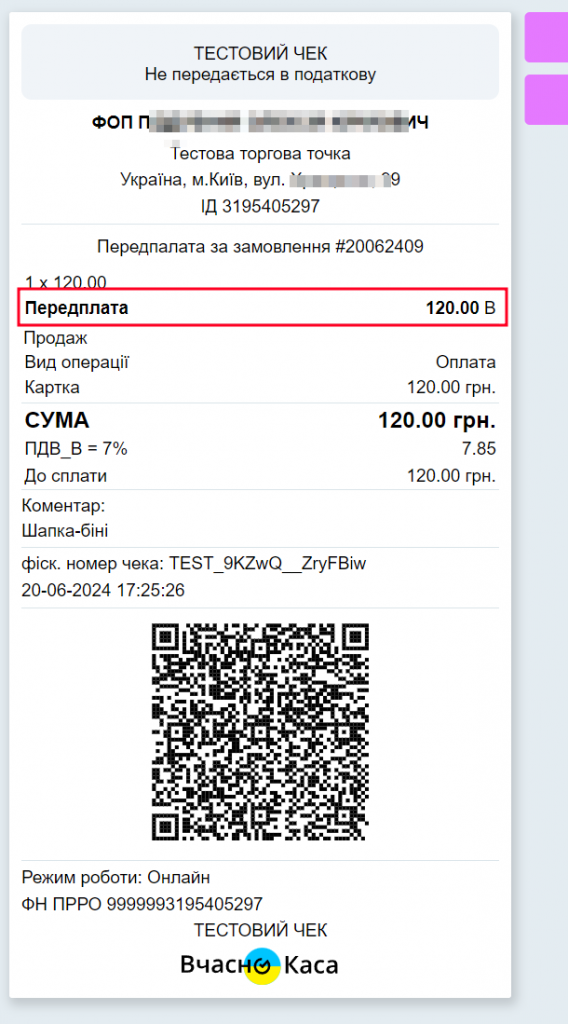
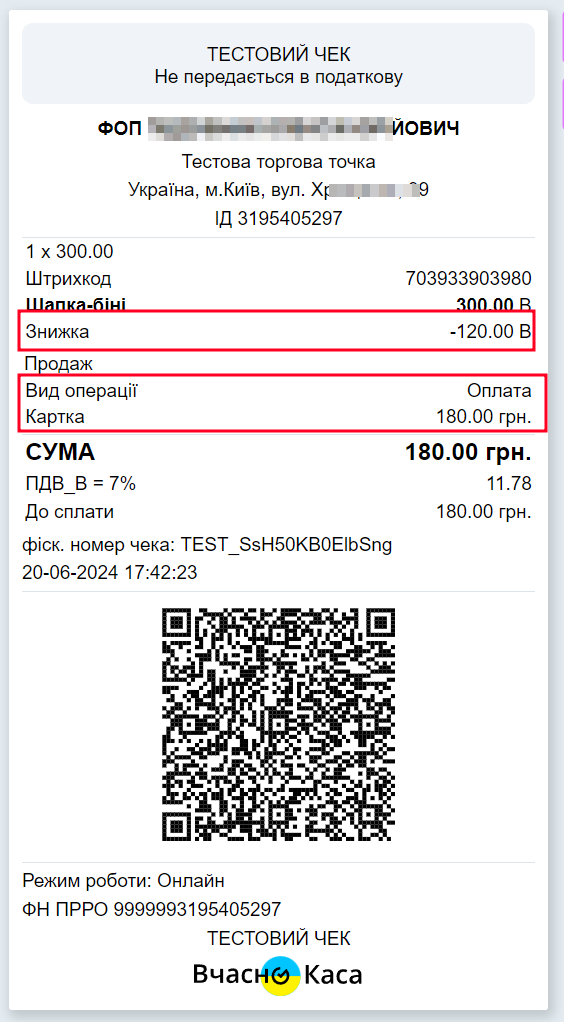
Роздрукувати можна обидва чеки окремо.
Передоплата не відміняється. Її потрібно повертати в самій Вчасно Касі.
Потім за потреби фіскалізувати ще раз. Кнопка фіскалізації передплати доступна при кожному редагуванні товару. Але у фінальному чекі може бути лише одна передоплата. Тому попередні потрібно буде відмінити.
Якщо у вас виникли будь які запитання, ви можете звернутися до нашої підтримки і ми залюбки вам допоможемо!
